Úprava videa je stále přístupnější a jedním z nejlepších způsobů, jak toho dosáhnout, je použití výkonného softwaru, jako je Shotcut. V této příručce objevíš různé možnosti, které tento bezplatný program pro úpravu videa nabízí, a zjistíš, jak jej bezproblémově kombinovat s iMovie pro optimalizaci tvého video vytváření.
Nejdůležitější poznatky Shotcut je bezplatný a funkčně bohatý program pro úpravu videa, který je vhodný jak pro uživatele Windows, tak pro macOS. Nabízí širokou škálu nástrojů pro úpravy, přizpůsobení a export videí. Uživatelské rozhraní je přívětivé a umožňuje snadnou navigaci a úpravy.
Krok za krokem
Abychom plně využili Shotcut, postupuj podle níže uvedených kroků, které ti poskytnou praktické úvod.
Krok 1: Instalace Shotcut
Nejprve si musíš stáhnout Shotcut. Otevři svůj webový prohlížeč a zadej „stáhnout Shotcut“. Klikni na první odkaz, aby ses dostal na oficiální stránku pro stažení. Zde si můžeš vybrat vhodnou verzi pro tvůj operační systém. Ujisti se, že dodržíš pokyny pro instalaci.
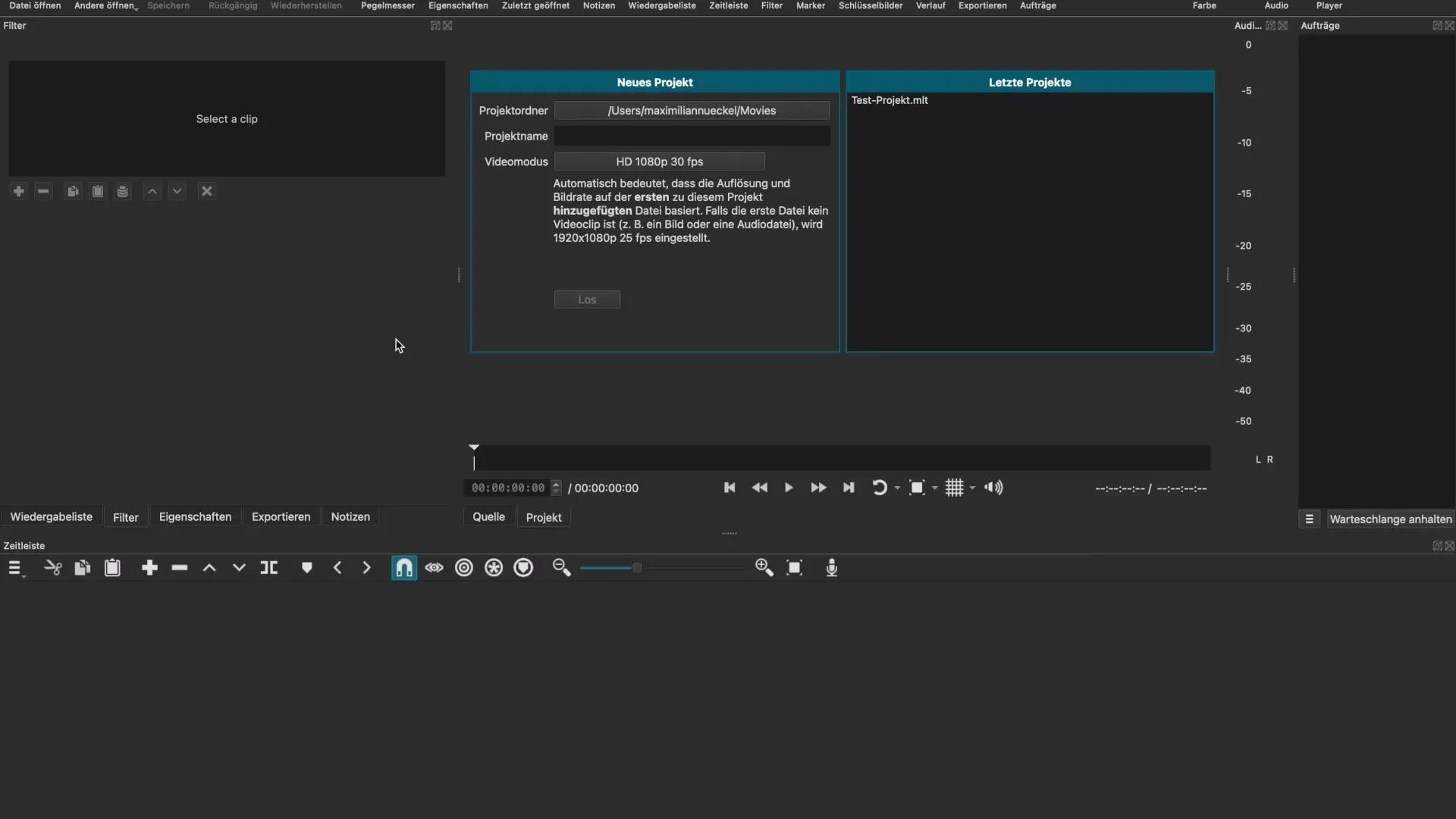
Krok 2: Otevření video souboru
Až nainstaluješ Shotcut, spusť program a klikni v levém horním rohu na „Soubor“ a poté na „Otevřít“. Tímto způsobem můžeš vybrat video soubor z tvého desktopu nebo složky na počítači. Přetáhni požadovaný soubor do hlavního okna a importuj ho.
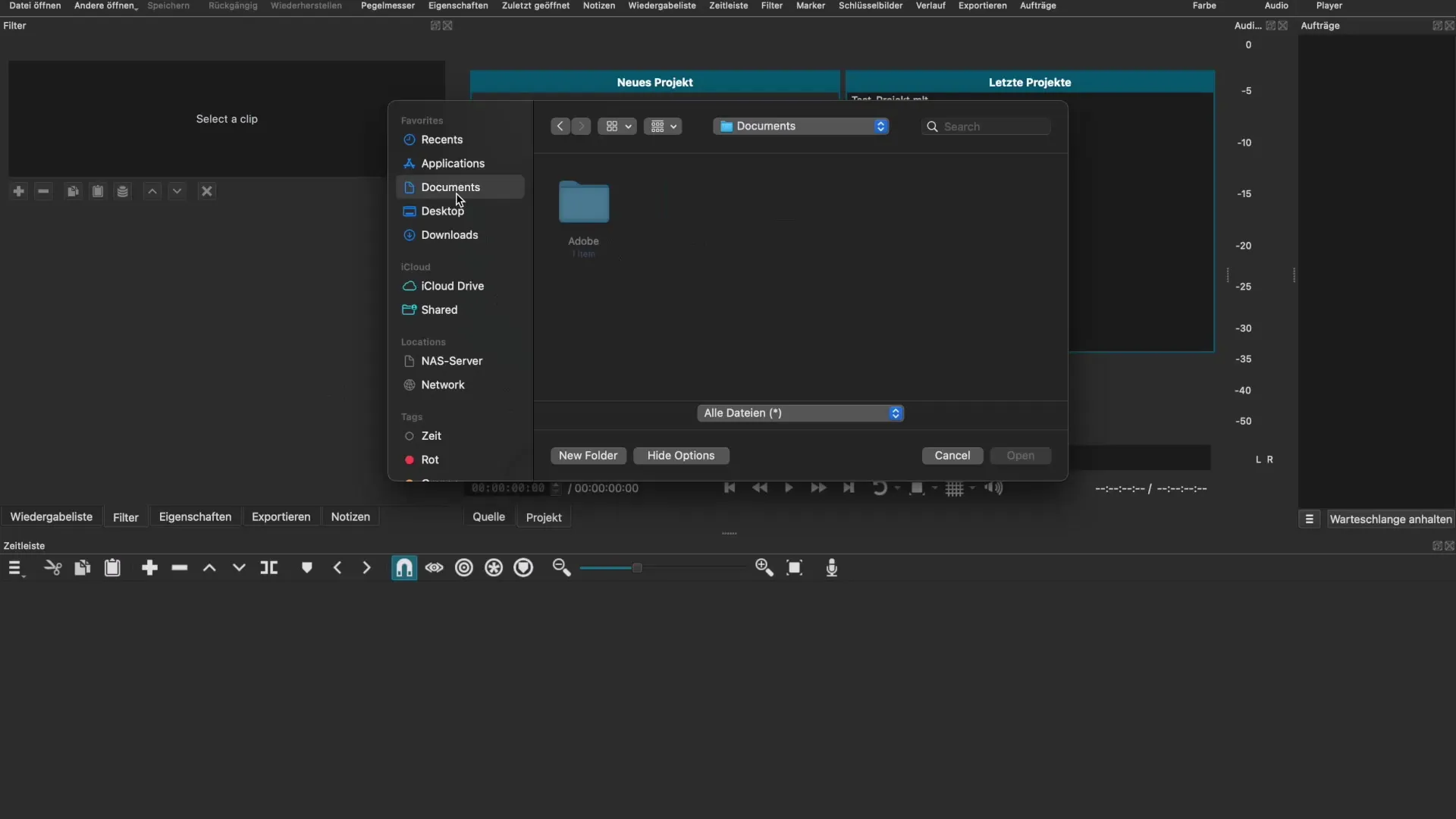
Krok 3: Správa video stop
Jakmile je video nahrané, uvidíš video stopu v dolní části okna. Pokud chceš pracovat s více video stopami nebo audio stopami, můžeš přidat další stopy kliknutím na tři horizontální čáry. Také můžeš stopy přejmenovat, aby sis udržel přehled.
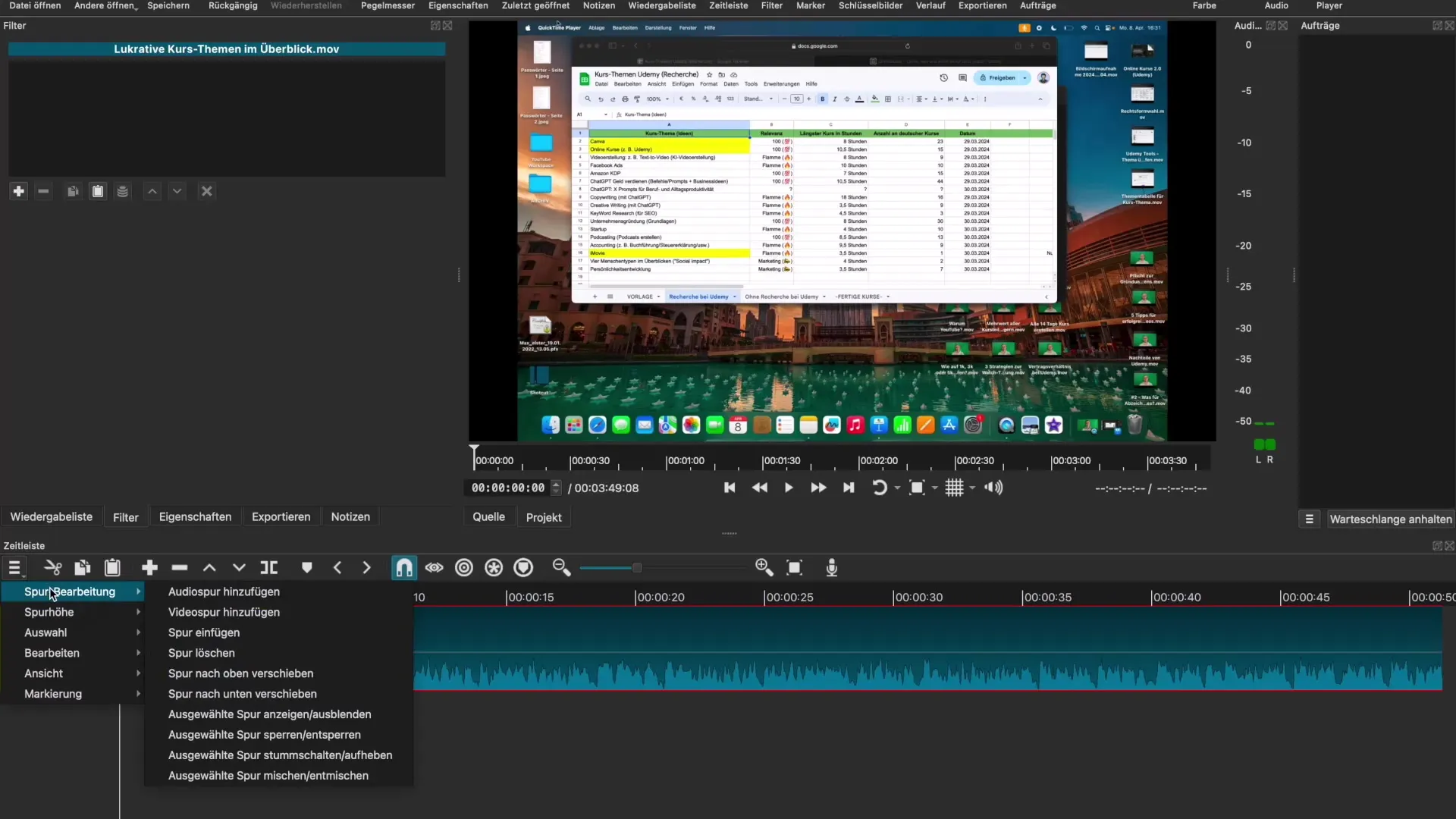
Krok 4: Oddělení video stop
Pokud chceš oddělit zvuk od video stopy, podrž klávesu Ctrl a klikni na video stopu. Vyber „Oddělit audio“, aby jsi izoloval audio stopu. To je obzvlášť užitečné, pokud chceš provádět samostatné úpravy.
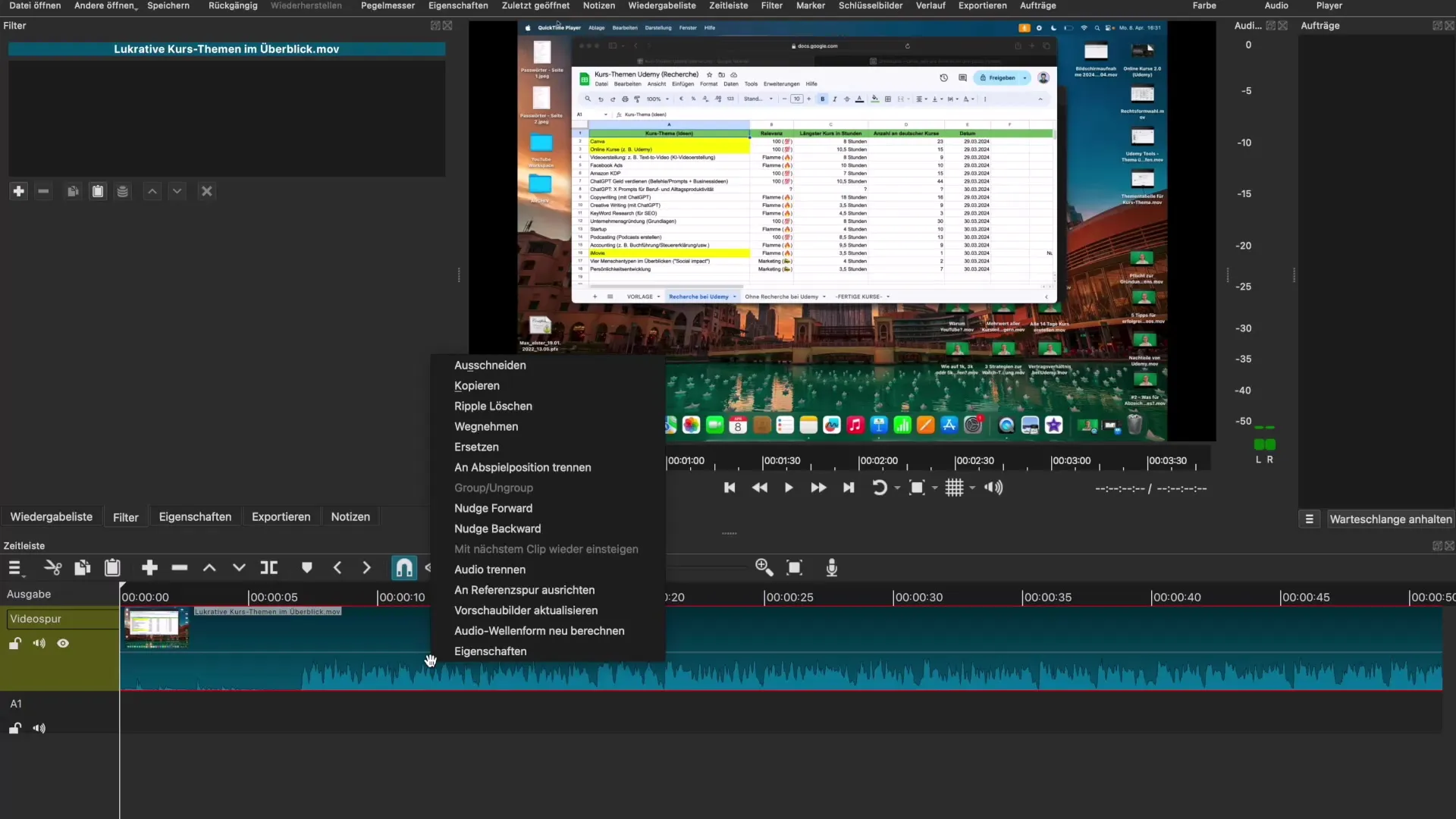
Krok 5: Použití filtrů
Použití filtrů je důležitý krok v úpravě videa. Klikni na stopu, kterou chceš upravit, a vyber „Filtry“ z menu. Najdeš tam mnoho video filtrů, které můžeš vyzkoušet, abys vylepšil vzhled a zvuk svých videí.
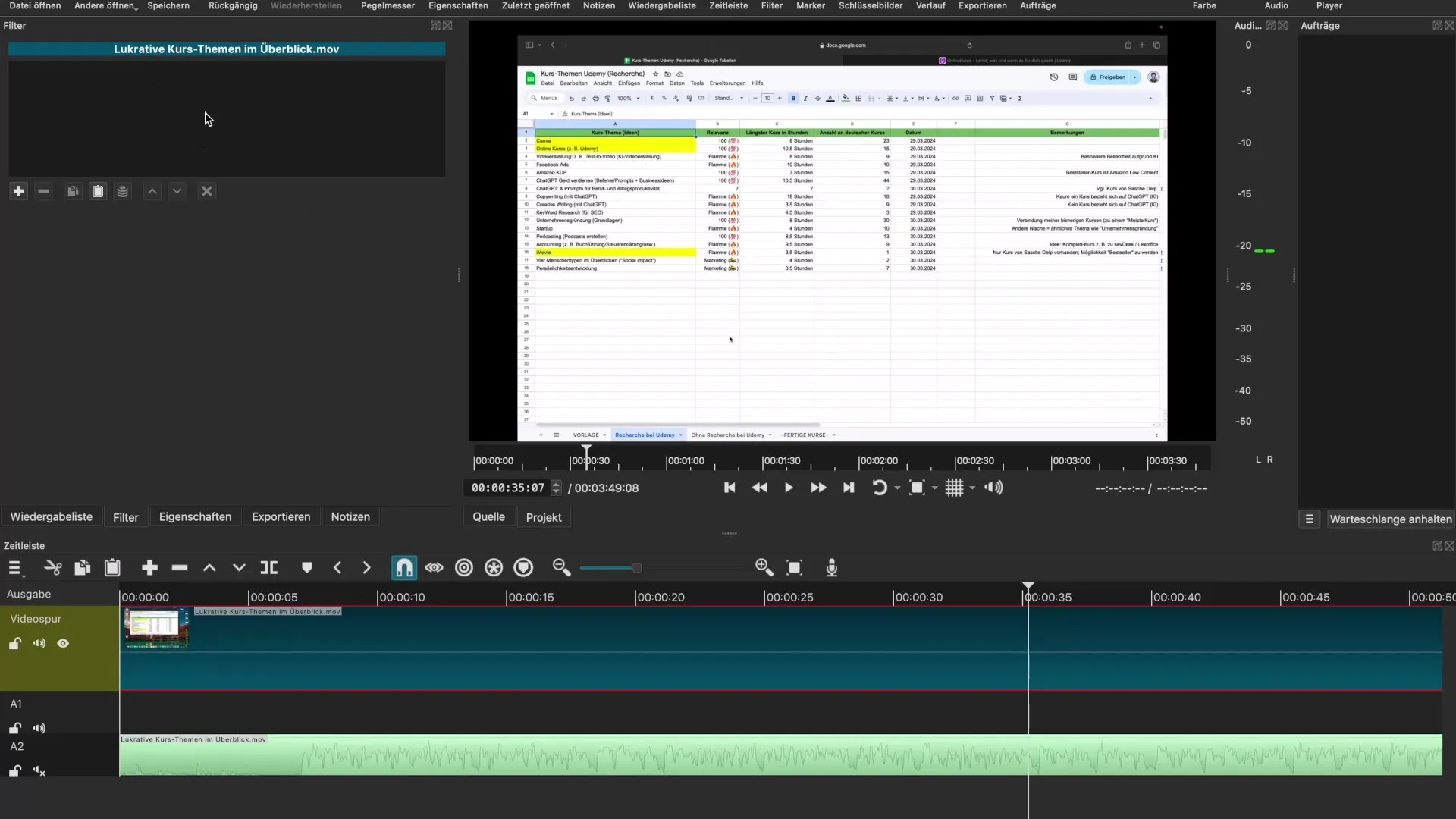
Krok 6: Základní úpravy videa
Některé často používané filtry jsou „Video vynořit“ a „Video vymizet“. Tyto filtry pomáhají vytvořit jemný přechod na začátku nebo na konci klipu. Můžeš také upravit dobu vynoření ručně nastavením času.
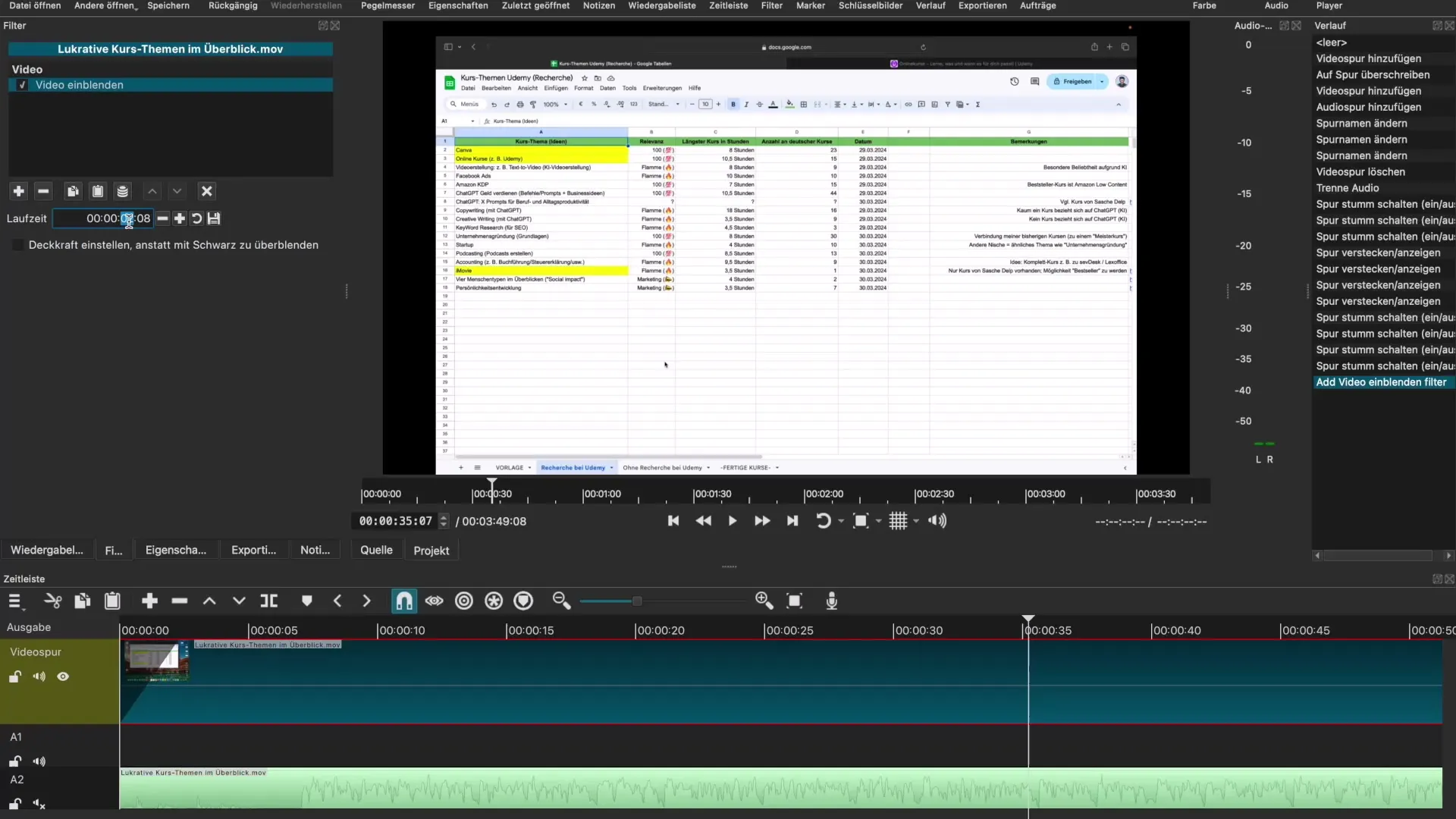
Krok 7: Úprava zvuku
Aby jsi upravil hlasitost své audio stopy, vyber audio stopu a znovu přejdi k filtrům. Můžeš použít filtr „Zvýšit hlasitost“, abys ji zvýšil, nebo „Snížit hlasitost“, abys ji ztišil. To je obzvlášť důležité, aby se předešlo přebuzení.
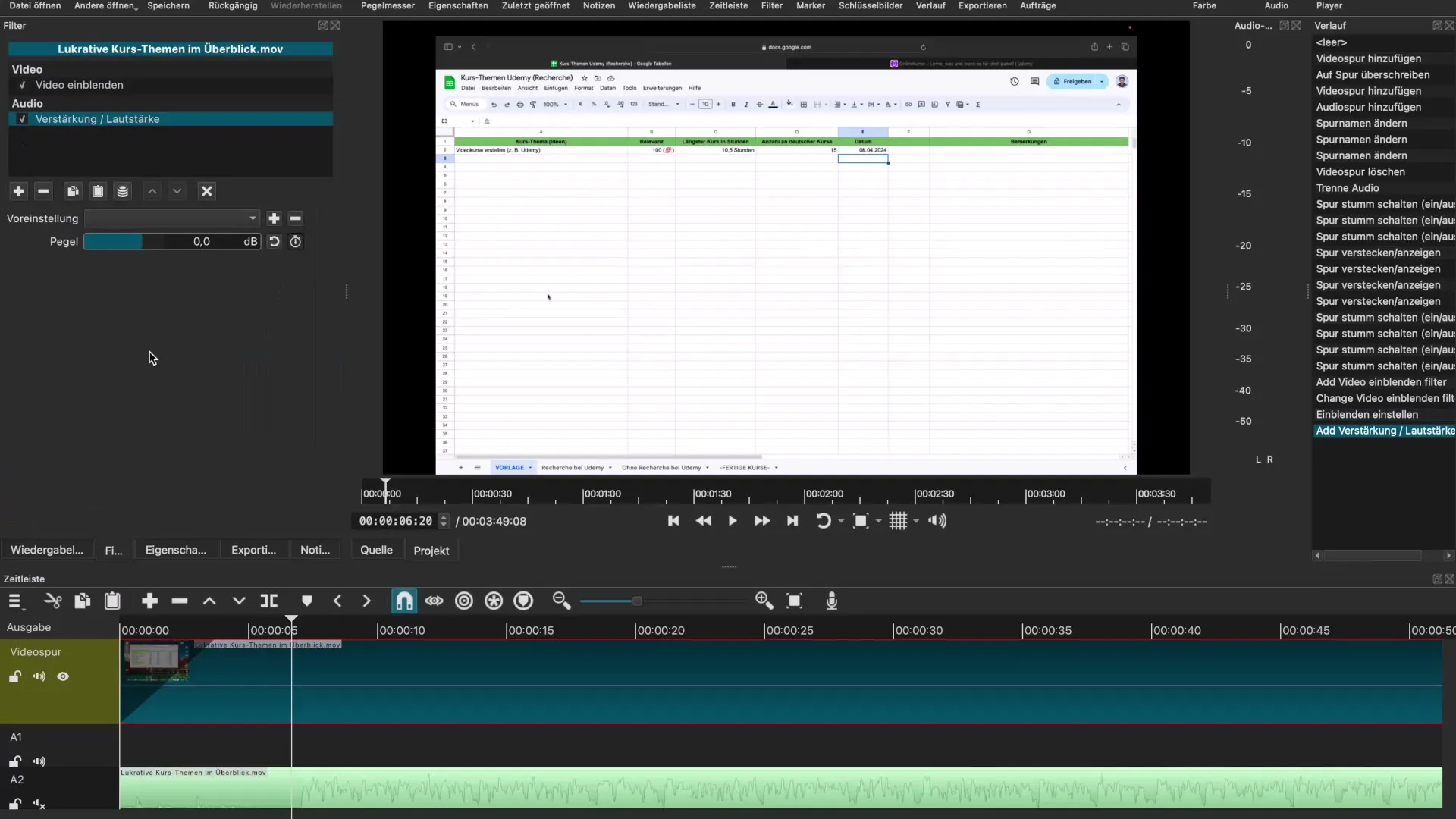
Krok 8: Úprava pozice
Pokud pracuješ s více video stopami a například chceš vložit obrázky nebo grafiku, musíš přizpůsobit pozici a velikost stop. Můžeš použít nastavení „Velikost, pozice a rotace“, abys umístil video informace, jak se ti líbí.
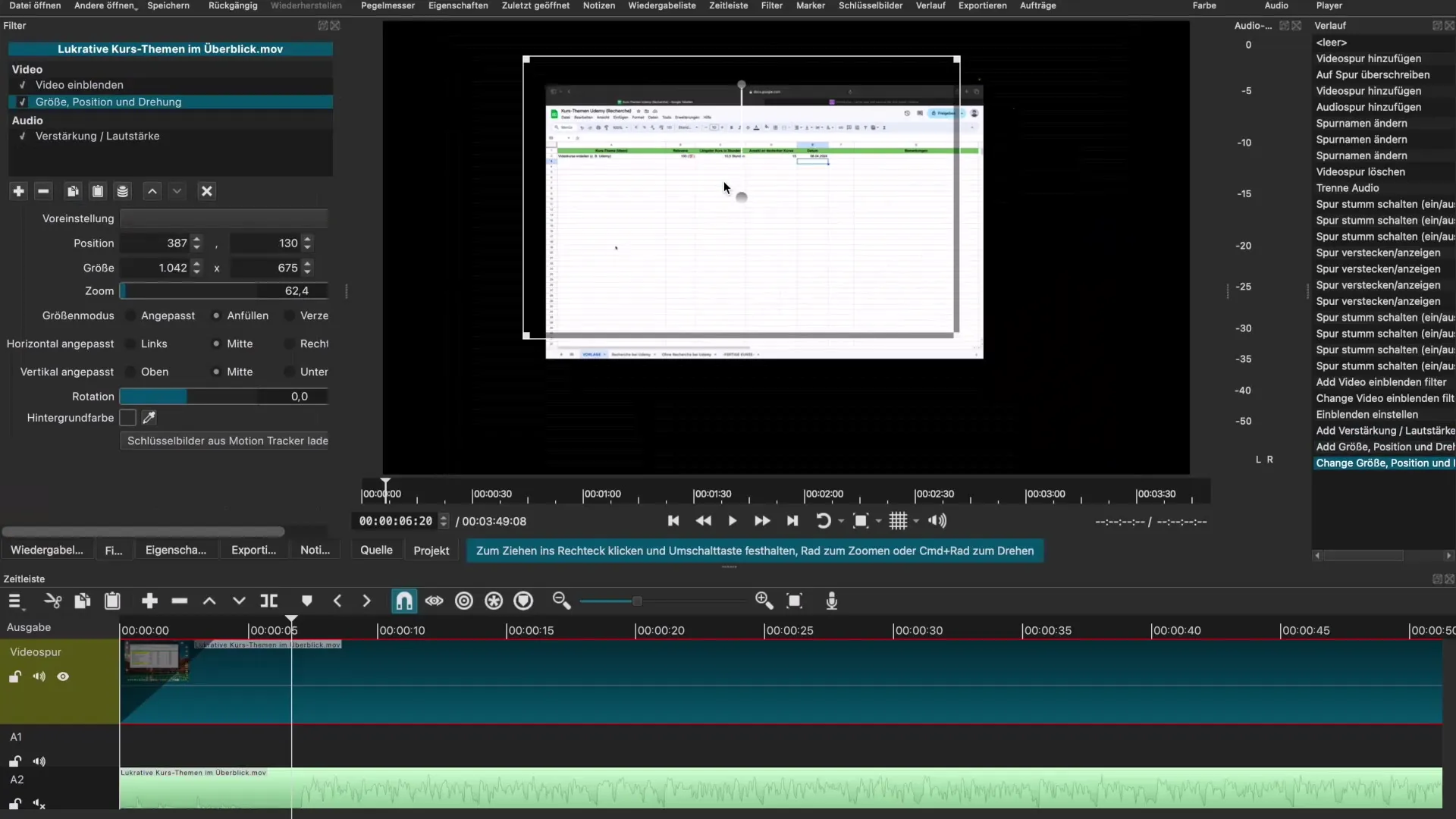
Krok 9: Využití efektů zeleného plátna
Aby jsi aplikoval efekt zeleného plátna, musíš nejprve vybrat pozadí, které chceš použít. Přidej požadovaný soubor s pozadím videa nebo obrázku a ujisti se, že je pod náhodně vloženým záznamem s zeleným plátnem. Poté aplikuj filtr „Chroma Key“. To ti umožní odstranit zelené pozadí a zobrazit nové pozadí.
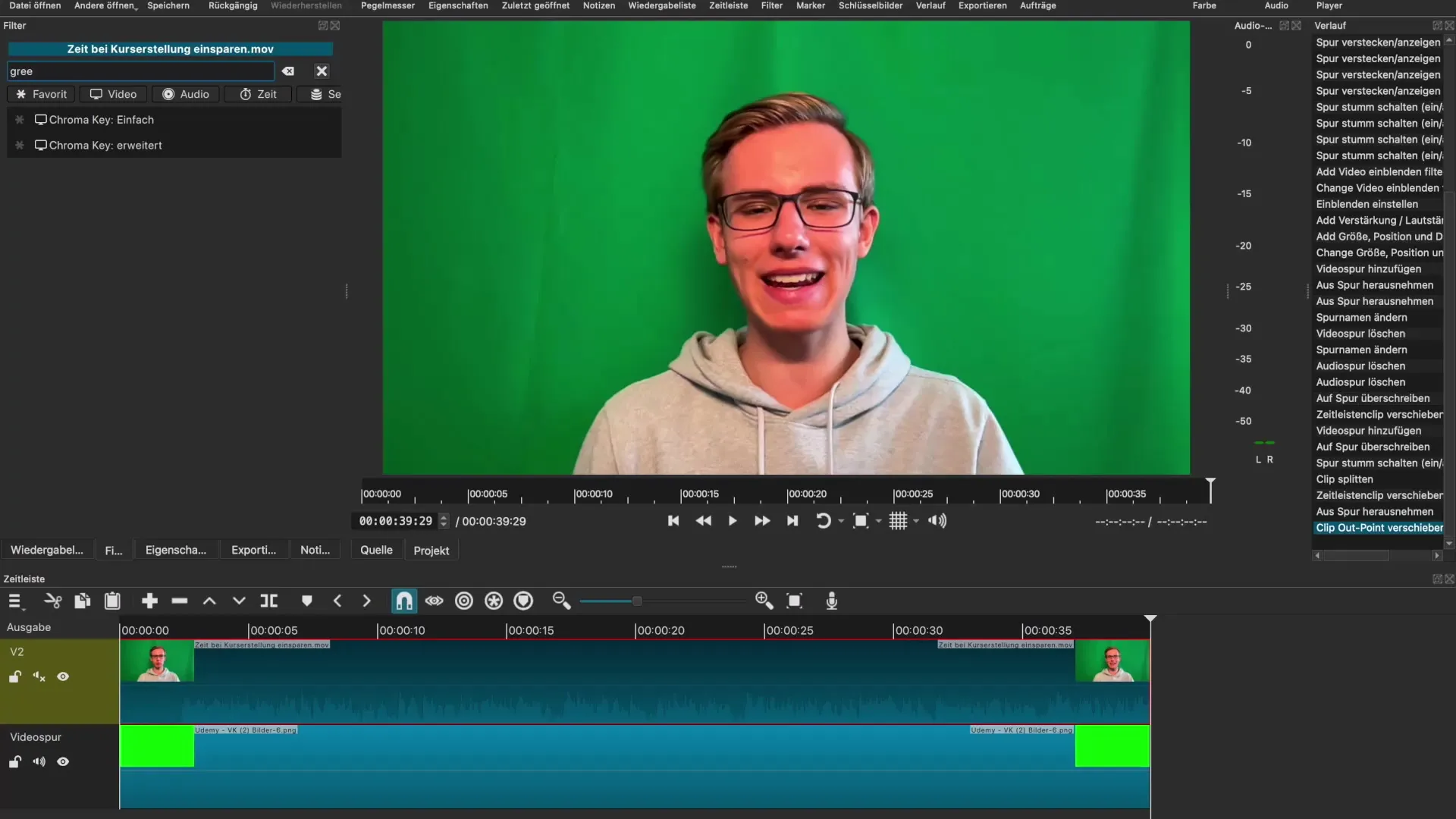
Krok 10: Export projektu
Jakmile je tvé úpravy dokončena, přejdi na „Export“. Vyber požadovaný formát, například MP4, z uvedeného seznamu. Nezapomeň pravidelně ukládat projekt, abys předešel ztrátě dat.
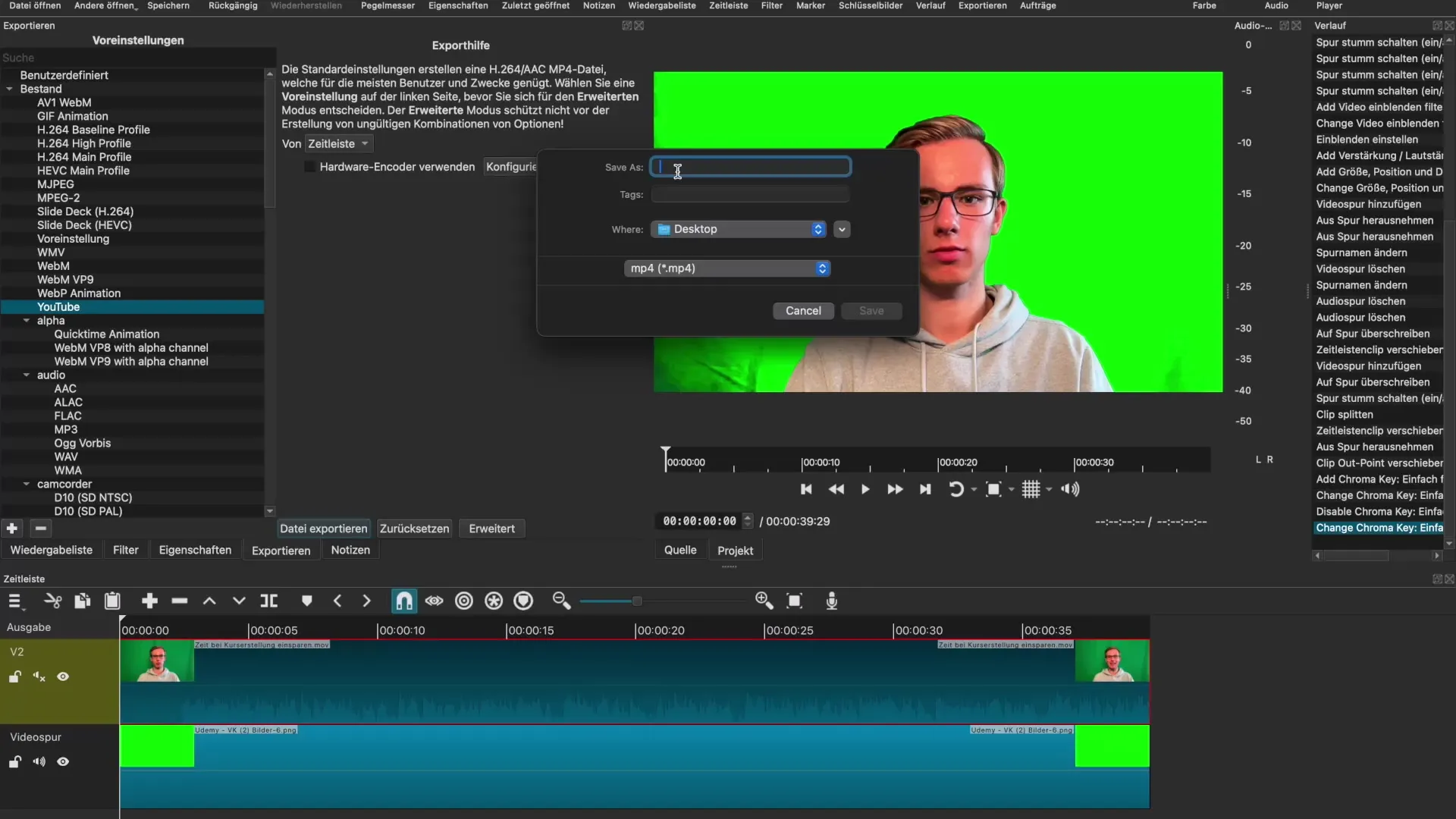
Shrnutí – Úvod do Shotcut: Tvá cesta k úpravě videa
Shotcut je schopný a uživatelsky přívětivý software, který zpřístupňuje úpravu videa pro začátečníky i pokročilé. S výše popsanými kroky můžeš snadno a efektivně pracovat se Shotcutem, upravit svá videa a exportovat je v profesionální kvalitě.
Často kladené otázky
Jak stáhnu Shotcut?Navštiv oficiální webovou stránku Shotcut a vyber vhodnou verzi pro svůj operační systém.
Mohu pracovat s více video stopami?Ano, můžeš přidávat a spravovat více video stop a audio stop.
Jak mohu aplikovat efekt zeleného plátna?Importuj zelené pozadí a využij filtr „Chroma Key“, abys odstranil zelené pozadí.
Musím pravidelně ukládat?Ano, je doporučeno pravidelně ukládat, abys předešel ztrátě dat.
Mohu exportovat svá videa ve formátu MP4?Ano, MP4 je běžný formát, který můžeš vybrat při exportu.


